文書作成者情報などの削除
Wordで作成した文書には、作成者の名前などの情報が一緒に保存されます。個人で利用している場合には問題ありませんが作成したファイルを他の会社の人に渡す場合など作成者に関する情報を削除することができます。ここでは Word で文書作成者情報などを削除する方法について解説します。
(Last modified: )
文書作成者情報などを削除する
まずどのような情報が含まれるのか確認しておきます。「ファイル」メニューの中にある「プロパティ」メニューをクリックして下さい。
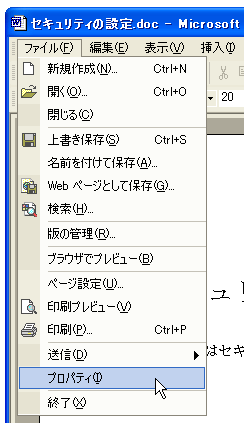
「プロパティ」ダイアログが表示されます。「ファイルの概要」タブをクリックして頂くと、ファイルのタイトルや作成者などの情報が表示されます。

ではダイアログを一度閉じて頂き、ファイルも一度閉じて下さい。
今度はWord文書が保存されているファイルに対してマウスで右クリックして下さい。メニューが表示されますので、その中の「プロパティ」をクリックします。
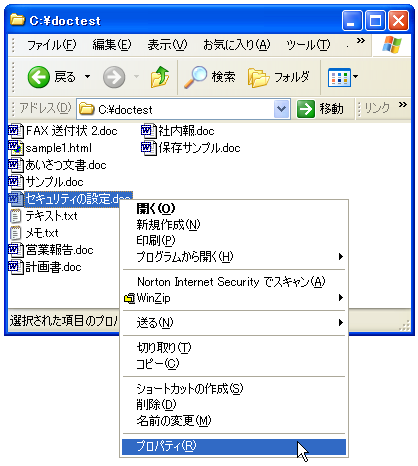
ファイルのプロパティが表示されます。例えばファイルの設置場所やサイズ、そして作成日時や更新日時などです。
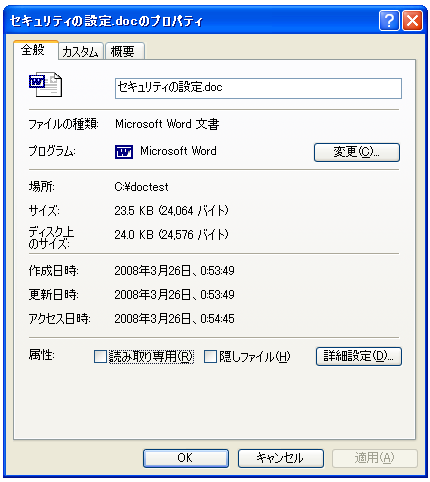
「概要」タブをクリックして頂くとファイルのタイトルや作成者などの情報が表示されます。
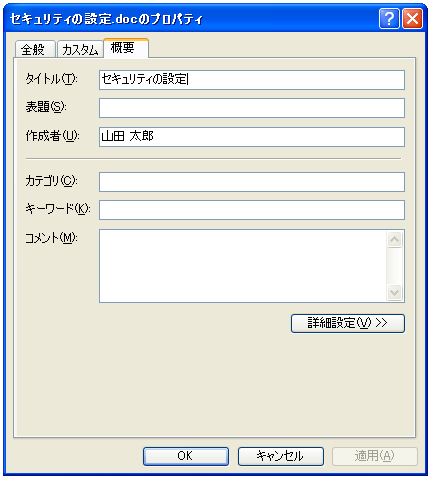
では作成者情報などをWordの文書から削除してみます。「ツール」メニューの中の「オプション」メニューをクリックして下さい。「オプション」ダイアログが開きます。「セキュリティ」タブをクリックして下さい。
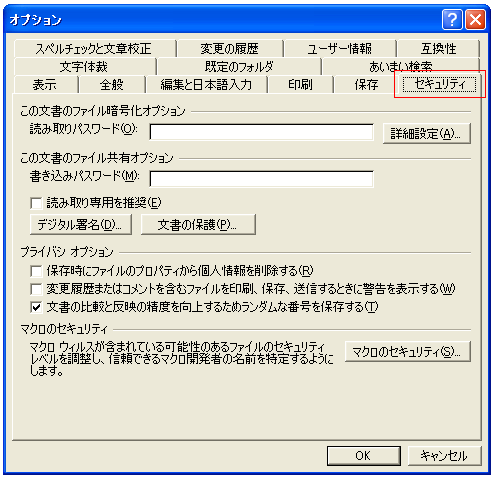
「保存時にファイルのプロパティから個人情報を削除する」と書かれた左側のチェックボックスをチェックして下さい。その後で「OK」ボタンをクリックして下さい。
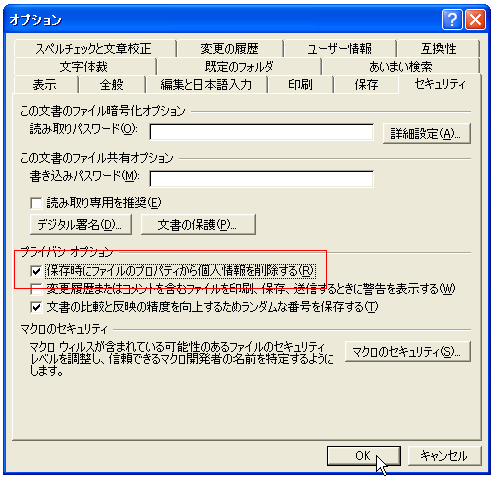
これでこの文書から作成者に関する情報などが削除されました。「ファイル」メニューの中の「プロパティ」メニューをクリックして下さい。

作成者の欄が空白となっています。
またファイルを一度閉じて頂いてから、ファイルのプロパティを確認してみます。
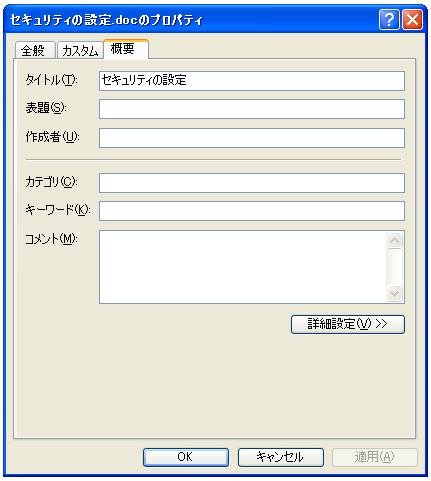
同じように作成者に関する情報が空白となっていることが確認できます。
( Written by Tatsuo Ikura )

著者 / TATSUO IKURA
プログラミングや開発環境構築の解説サイトを運営しています。